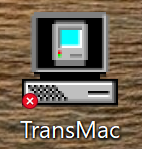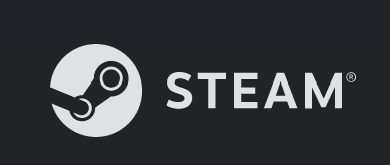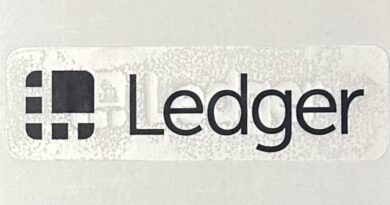Windows’ta MacOS kurulum diski oluşturma
Mac ve Imac serisi bilgisayarlar hayatımızda windows işletim sistemi tabanlı bilgisayarlar kadar yer almış durumda. MacOS çok stabil çalışan bir işletim sistemi olmasına rağmen zaman zaman Mac bilgisayarınıza format atma ihtiyacı hissedebilirsiniz. Son güncellemeler Mac bilgisayarınızı yavaşlatmış olabilir. Var olan eski işletim sisteminize geri dönmek isteyebilirsiniz. Sizlere bu yazıda elinizdeki windows bilgisayarınızı kullanarak Mac bilgisayarınızı formatlayıp işletim sistemi için MacOS kurulum USB diski nasıl oluşturulur bunu anlatacağım.
İhtiyacınız olan internet bağlantınızın aktif olduğu windows işletim sistemine sahip bir bilgisayar ve USB flash disk.
1.Öncelikle TransMac adlı programı bilgisayarımıza indirip kurmamız gerekiyor. Google’a TransMac yazıp .exe uzantılı programı indiriyoruz.
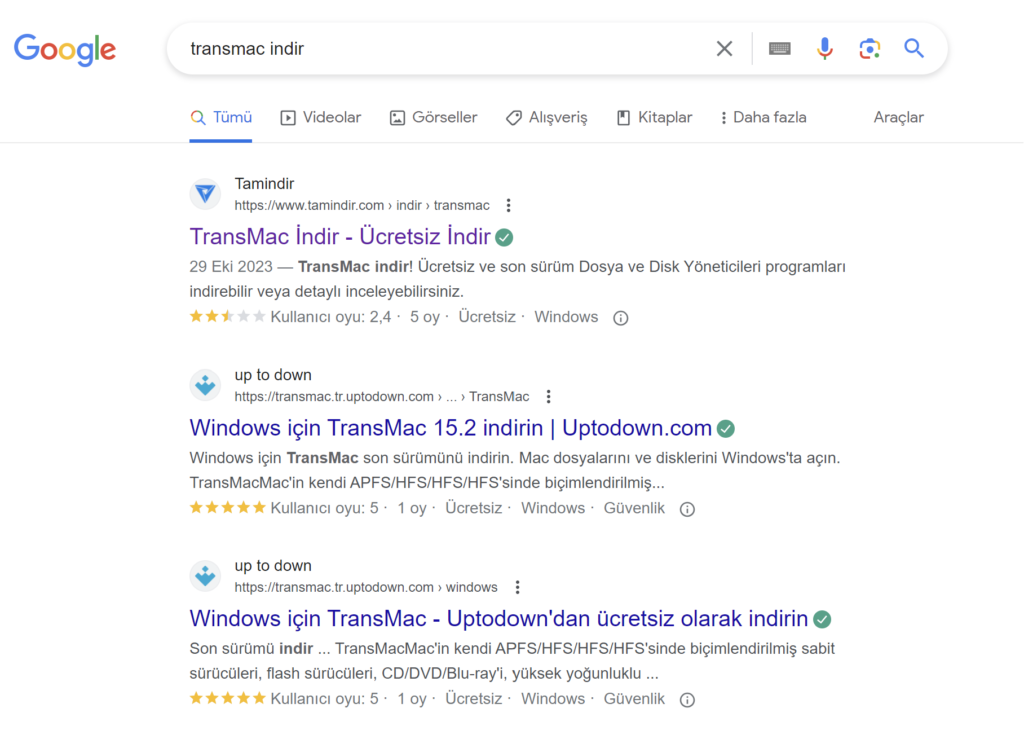
- İndirdiğiniz TransMac programı deneme sürümü olan bir program. Tam sürüm versiyonuna geçmenize gerek yok. Usb diski oluşturduktan sonra programı kaldırır, ihtiyacınız olduğunda tekrar kurabilirsiniz.
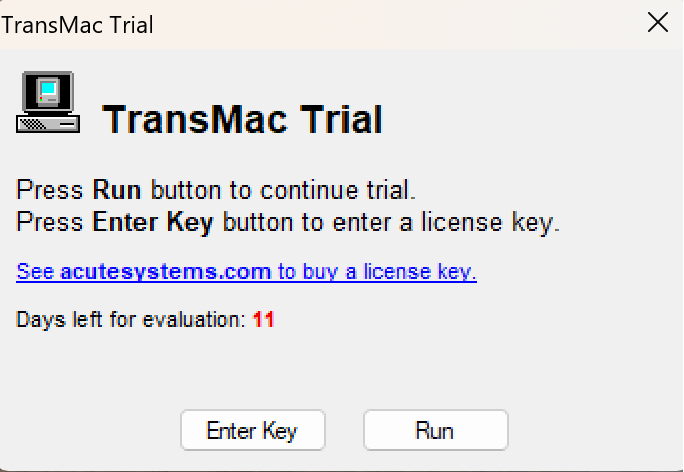
3. Programı kurduktan sonra yönetici olarak çalıştırıyoruz.
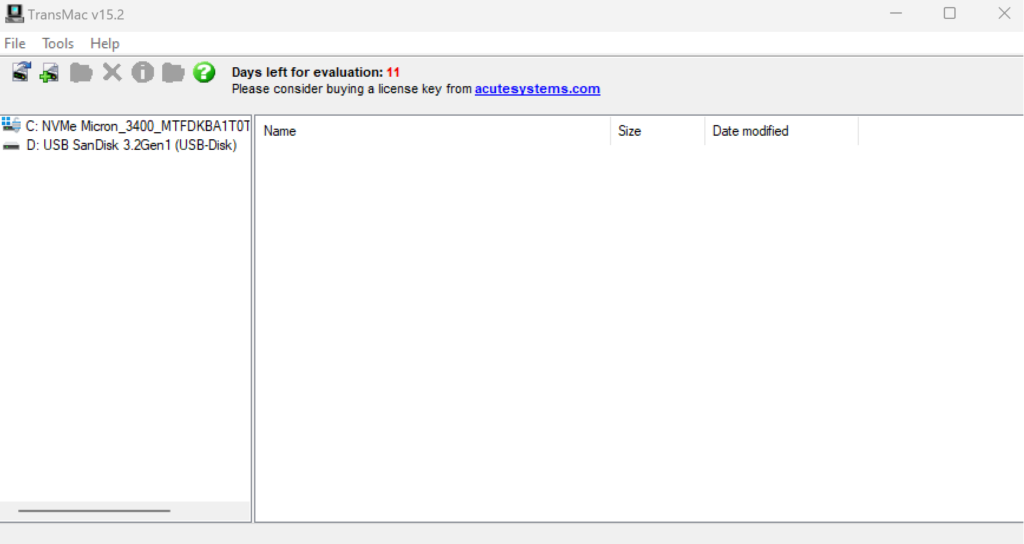
4. D: USB diski işaretleyip sağ tıklıyoruz. Çıkan ekranda ”Format Disk for Mac”i işaretliyoruz.
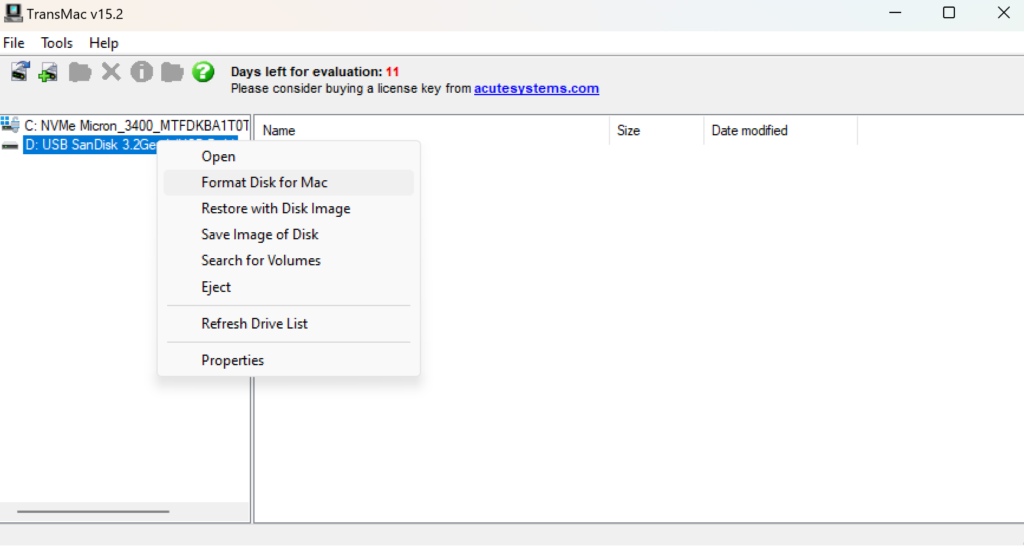
5. Formatlanacak USB diskimize isim verip işleme devam ediyoruz. Bunun sonucunda USB Mac bilgisayarımızın dosya formatı ile uyumlu hale gelmiş oldu.
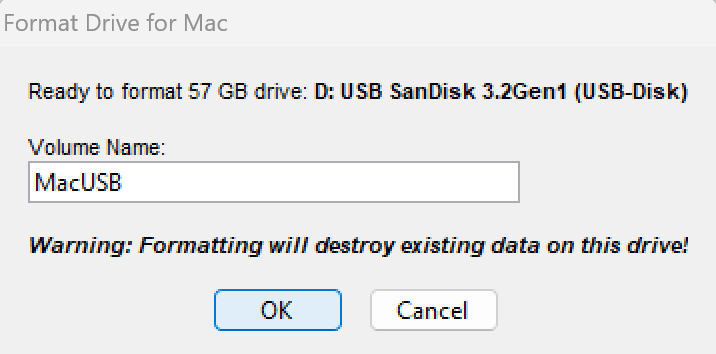
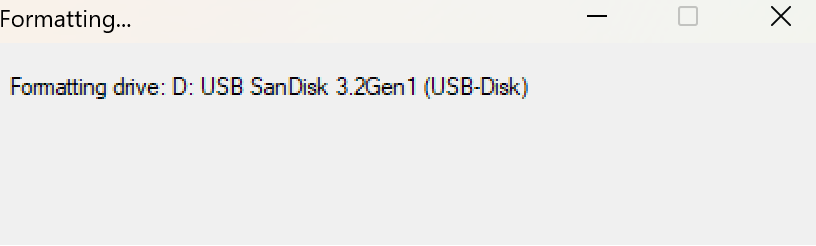
6. Apple’ın kendi sitesinden orijinal MacOS işletim sistemi dosyasını .dmg formatında bilgisayarımıza indiriyoruz.
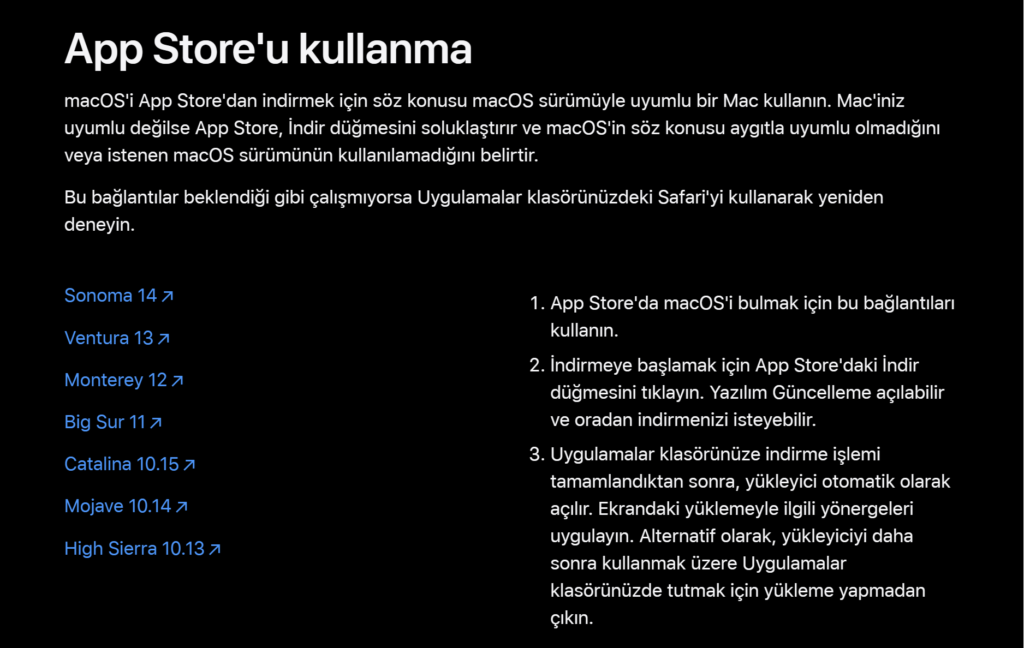
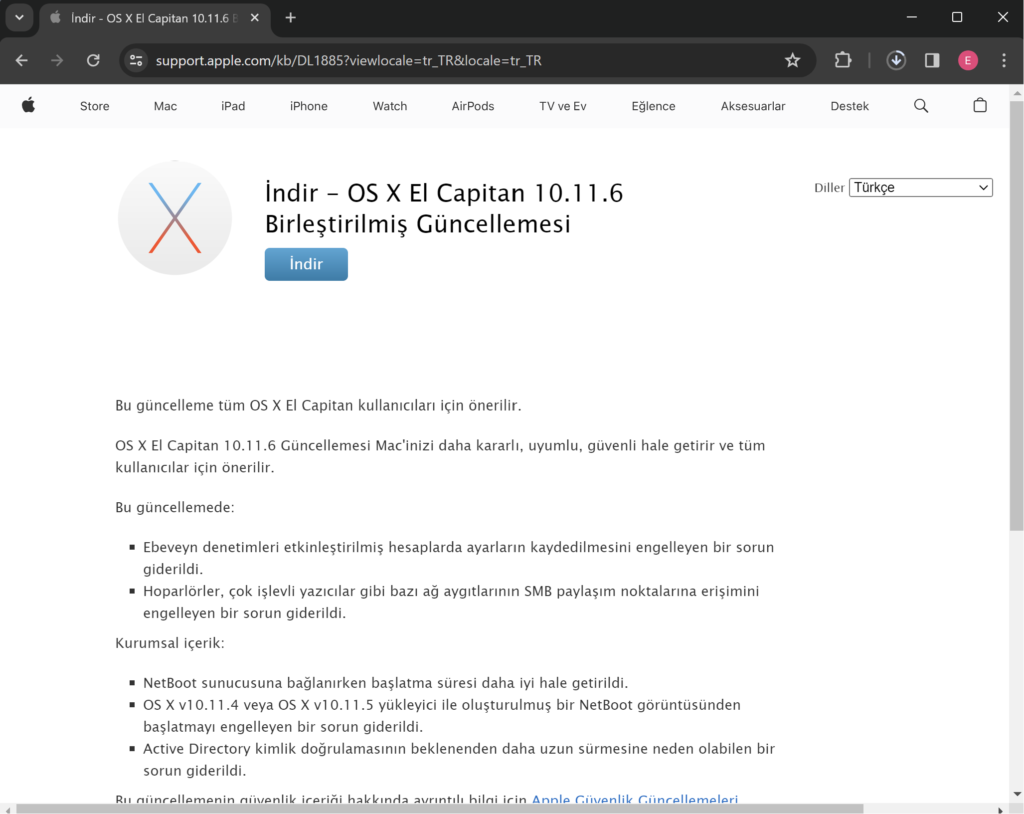
7. Burada ben MacOS ”El Capitan” işletim sistemini indirdim ve kurdum. Siz Mac bilgisayarınızın destekleyeceği işletim sistemi hangisi ise onu araştırıp kurmanızı tavsiye ederim. Daha eski bir işletim sistemi istediğiniz programların çalışmasını engellerken, kapasitenin üzerinde bir işletim sistemi bilgisayarınızı hem zorlayacak hem de pil tüketimini artıracaktır.
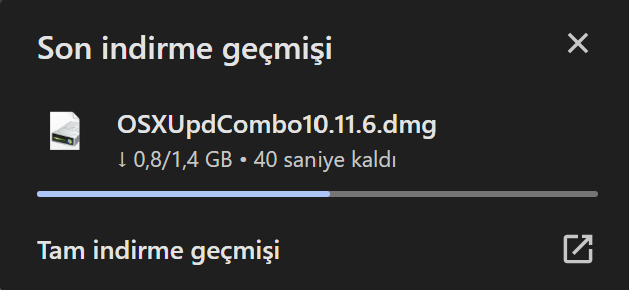
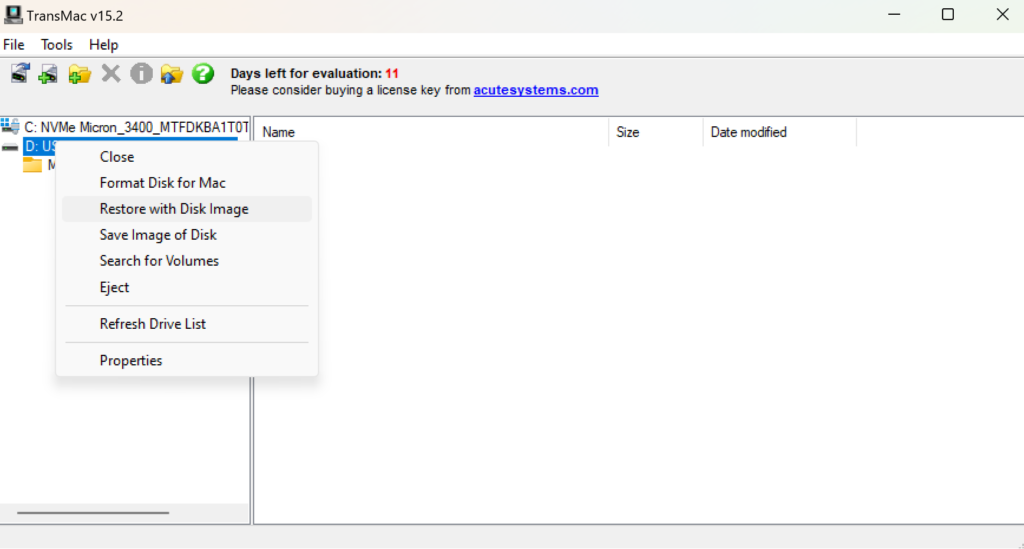
8. MacOS işletim sistemi indirmemizi tamamladıktan sonra TransMac programını tekrar çalıştırıyoruz. Açılan ekranda D: USB işaretleyip sağ tıklayarak ”Restore witch Disk Image”i tıklıyoruz.
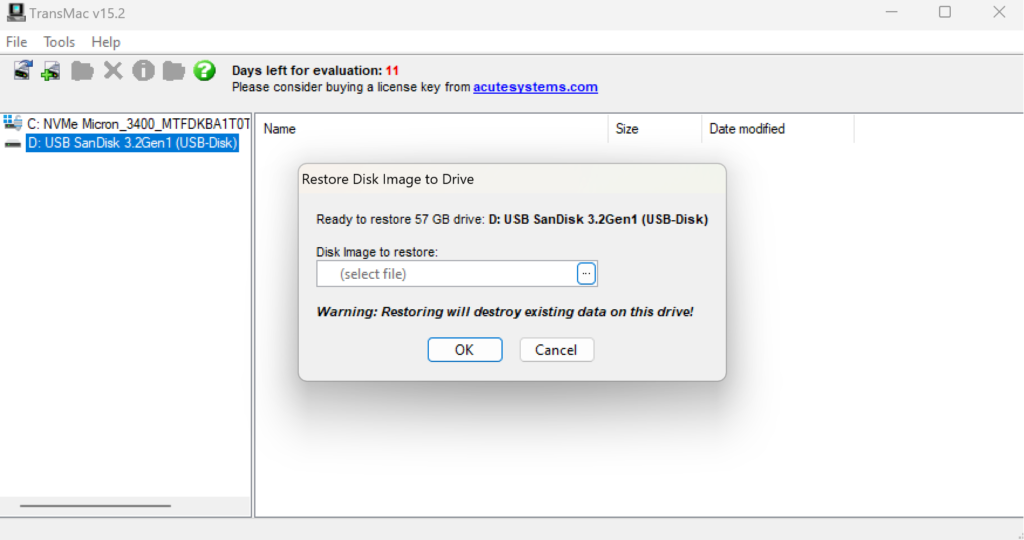
9. ”Select file” en sağındaki 3 noktayı(…) tıklayarak açılan ekranda biraz önce indirdiğimiz ‘‘MacOS El Capitan’‘ dosyasını konumundan seçerek işlemi tamamlıyoruz.
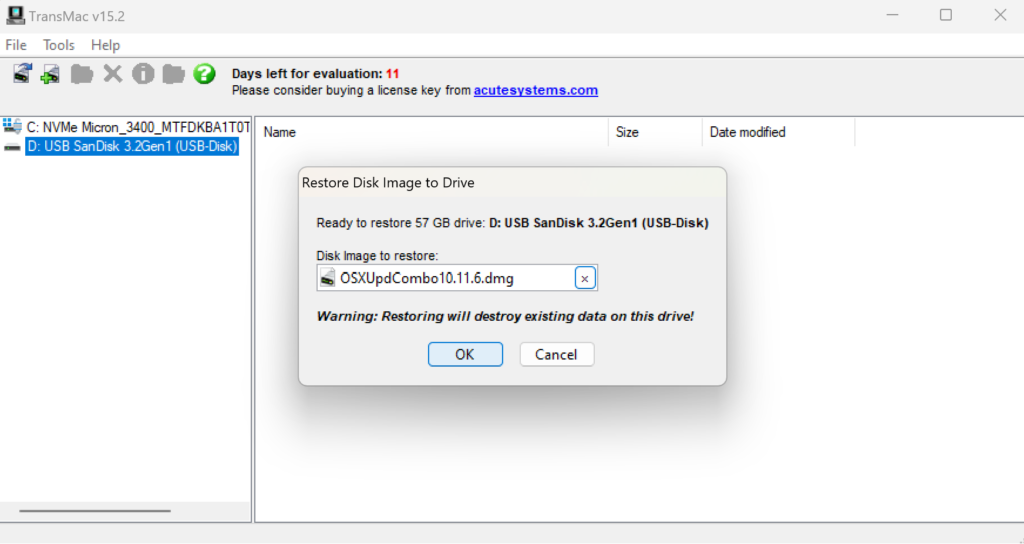
10. Formatlama işlemi tamamlandıktan sonra MacOS USB kurulum diskimiz artık hazır. Mac’inizi başlatarak işletim sisteminizi artık kurabilirsiniz. Bir sonraki yazımda MacOS işletim sistemi kurulumunu sizlere aktarmaya çalışacağım.